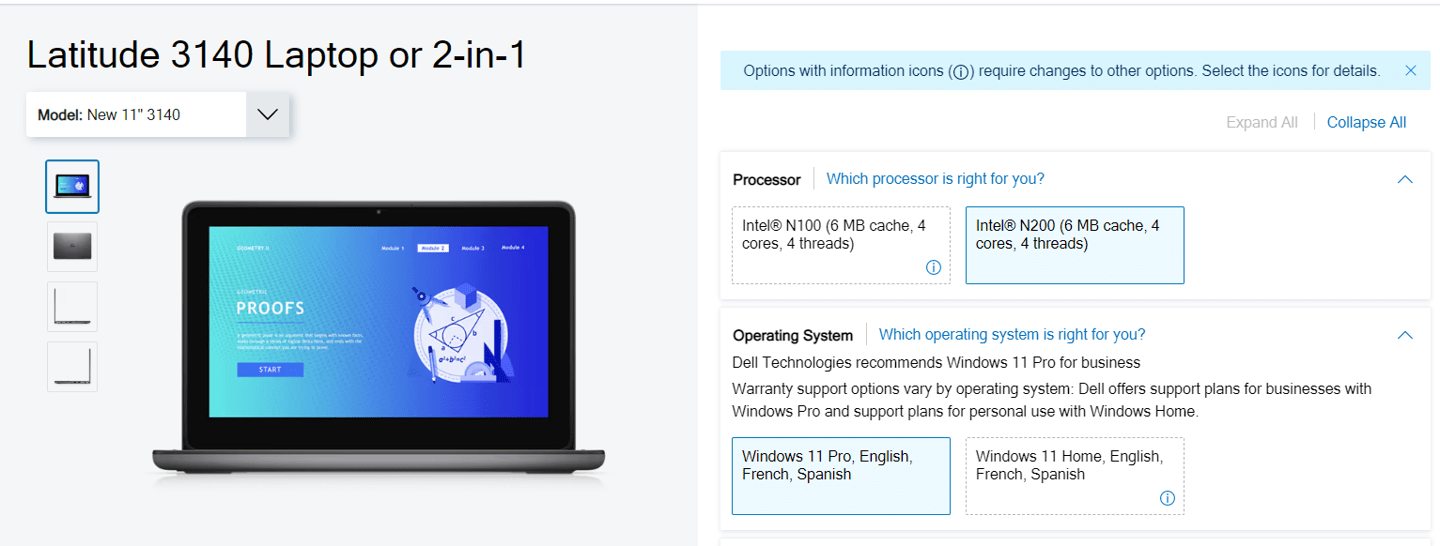文件夹软件是我们日常生活中经常使用到的工具,对于一些视力不太好的人来说,可能需要将其放大一些才能更加方便使用。那么文件夹软件怎么放大呢?
.png)
1.更改显示大小
在Windows系统中,我们可以通过更改显示大小来放大所有的软件和工具。具体操作方式为:右键点击桌面空白区域,选择显示设置,找到“缩放和布局”选项,将其调整为较大的数字即可。此举不仅可以放大文件夹软件,还可以放大其他所有工具。
2.更改文件夹显示大小
如果您只需要放大文件夹软件,而不希望其他工具被影响,还可以直接更改文件夹显示大小。具体方法为:打开文件夹,按住Ctrl键不放,同时滚动鼠标滚轮即可放大或缩小文件夹的显示大小。当然,您也可以在“查看”选项中选择“大图标”等选项来放大文件夹显示大小。
3.使用第三方工具
除了系统自带的放大功能外,还有一些第三方工具可以帮助您放大文件夹软件。其中比较常用的工具包括Magnifier(放大镜)、VirtualMagnifyingGlass(虚拟放大镜)等,您可以根据自己的需求选择适合自己的工具。
4.更改显示器分辨率
如果您的显示器本身过于小,导致文件夹软件无法完全显示,您可以尝试更改显示器分辨率。具体方法为:右键点击桌面空白区域,选择显示设置,找到“显示器分辨率”选项,将其调整为较高的数字即可。不过需要注意的是,较高的分辨率需要更加高端的显示器才能正常显示,否则可能会出现模糊或者扭曲的情况。
5.更换高分屏
如果您的显示器实在太小,分辨率也无法再提升,那么您可以考虑更换一台高分屏。当前市面上大部分高分屏都支持高分辨率显示,可以显著提升文件夹软件的显示效果。
6.使用放大镜软件
如果您的需求只是暂时放大文件夹软件进行操作,可以考虑使用系统自带的放大镜工具。具体方法为:按下Win++(加号)键即可打开放大镜,通过放大镜的放大、缩小、镜面等按钮来操作文件夹软件。不过需要注意的是,放大镜工具只是临时解决方案,不适用于长时间的使用。
文件夹软件的放大方法有很多种,您可以根据自己的需求来选择最适合自己的方式。不过需要注意的是,适当放大文件夹软件可以提高使用效率,但过度放大可能会影响显示效果和使用体验,需要根据自己的需求来选择。

.png)
.png)
.png)
.png)
.png)